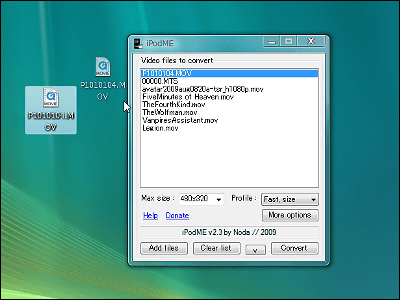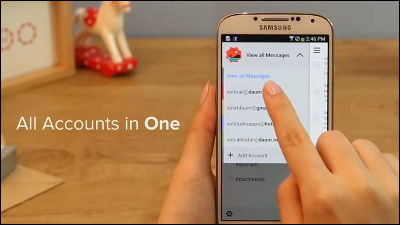あらゆるコピー・移動作業を超絶便利にできるフリーソフト「CopyExt - 拡張コピー」

Windowsで大量のファイルをコピーしたら途中でエラーが発生して止まっていたとか、差分のファイルだけコピーしたいとか、特定日時以降に更新したファイルだけコピーしたいとか、特定の拡張子のファイルだけをコピーしたいとか、正常にコピーしたどうかチェックしたいとか、名前を変えながらコピーするとか、コピー終了後にシャットダウンするとか、そういうもろもろのWindows標準のコピー機能では実現不可能なことができるようになるのが、このフリーソフト「CopyExt - 拡張コピー」です。
おそらくコピーや移動、バックアップなどに必要な機能はほとんどと言っていいぐらいのレベルで網羅しており、非常に強力かつ使いやすいです。これを知っているのと知らないのとではWindowsの操作性がかなり違ってくるレベル。
というわけで、ダウンロード、インストールから実際の設定画面までの解説は以下から。
CopyExt - 拡張コピー
窓の杜 - CopyExt - 拡張コピー
ダウンロードしたらこのインストーラをクリック

「はい」をクリック
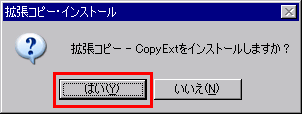
「OK」をクリック
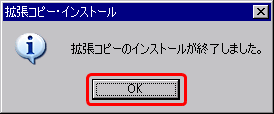
実際に使うにはコピーしたいファイルやフォルダを選択して右クリックし、「拡張コピー」あるいは「拡張移動」をクリック
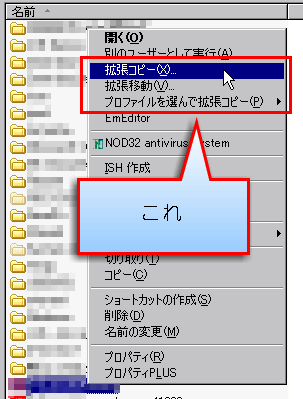
基本的にはこんな感じ
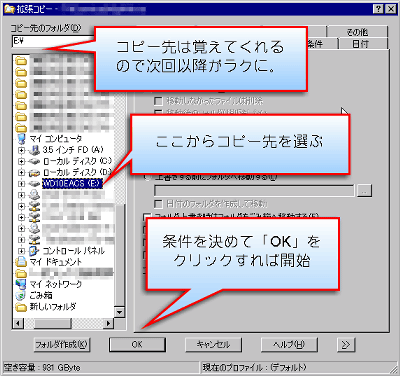
「コピー動作1」のタブ。「コピーの準備をスキップ」と「無条件上書き」「エラーメッセージ」を表示しないが便利。あと、時間はかかりますが「コピー順序」を指定すると大量のファイルをコピーしているときに遅くなりますが便利です。
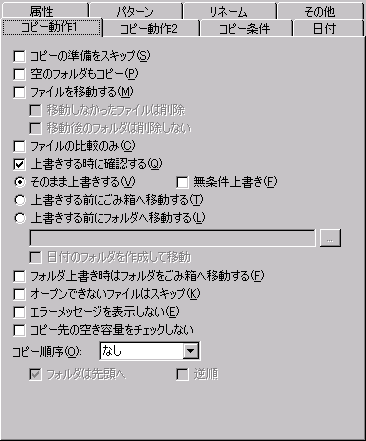
「コピー動作2」のタブ。「正常にコピーしたかをチェックする」が使い勝手があって便利。
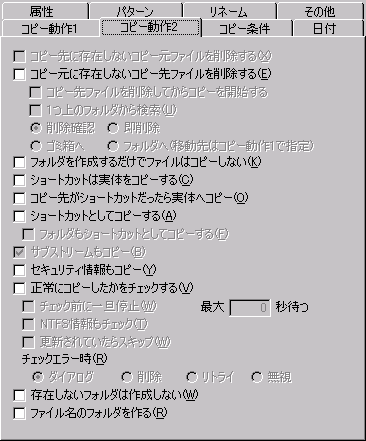
「コピー条件」のタブ。「コピー先に存在しないファイルのみコピー」がいい感じです。
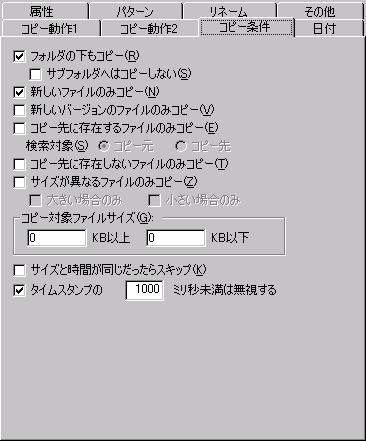
「日付」のタブ。「指定した日付より新しいファイルのみコピー」がグッド。バックアップに使えます。
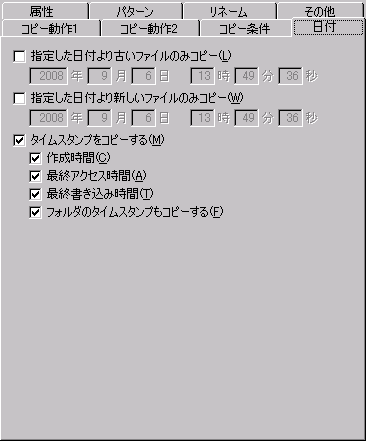
「属性」のタブ。「隠しファイル」や「システム」属性をコピーしても仕方がないので、これもお役立ち。
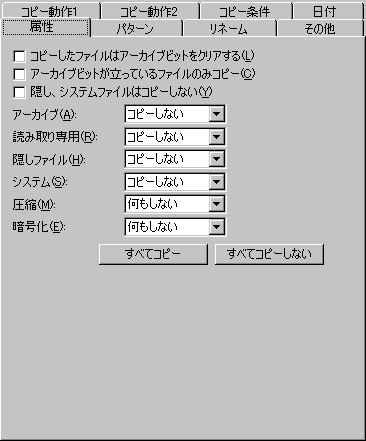
「パターン」のタブ。除外する拡張子などが指定できるので、ごみファイルなどを雑多に詰め込んでいるフォルダをコピーする際に便利。
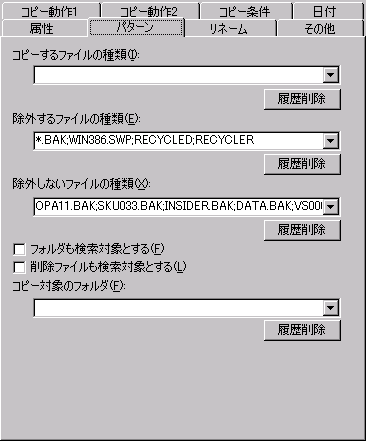
「リネーム」のタブ。拡張子の文字種変更などは地味に便利です。
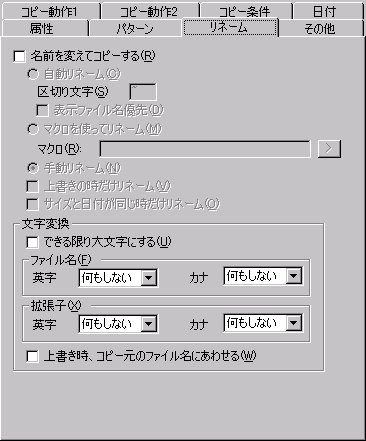
「その他」のタブ。「コピーログを表示」しておけば、コピーに失敗したファイルなどがどれかがすぐにわかるため、安心感が増します。また、「コピー後にシャットダウンする」を使えば、大量のファイルコピー後、速やかに電源を切ることが可能です。これらの各種設定の組み合わせは「プロファイル保存」をクリックすることで保存して再利用可能です。
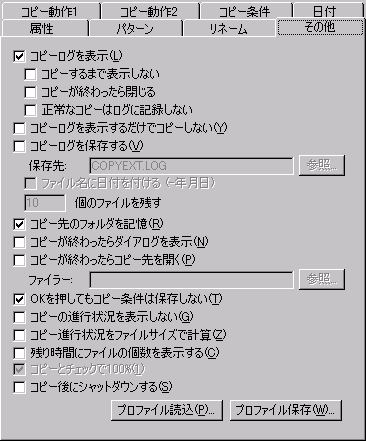
また、「>>」ボタンをクリックして「設定」を選べばさらなるカスタマイズが可能です
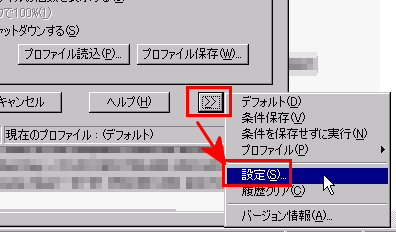
これは「一般設定」のタブ。バッファサイズの指定やプロセス優先度の指定が可能なので、ちょっとでも高速にコピーしたい人に最適。
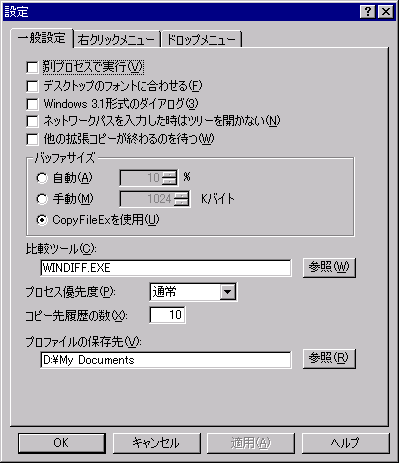
「右クリックメニュー」タブからは右クリックしたときに何を表示するかを決めることができます
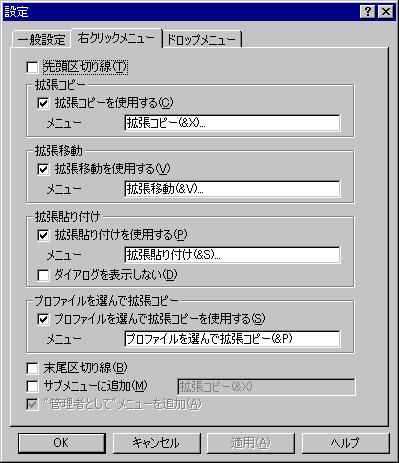
「ドロップメニュー」タブでは、ファイルをドラッグ&ドロップしたときに表示させるメニューを決めることが可能です。
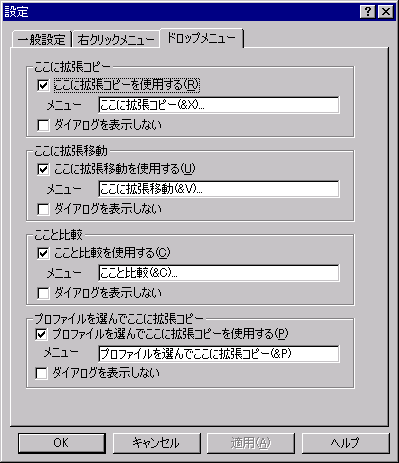
実際のコピー中の様子。「一時停止」というのが結構便利です。
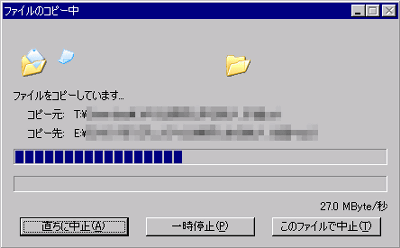
2016/05/20 18:08
作者のh_tosh氏が逝去したことが公式ブログで判明しました。作者の兄によると、「CopyExt - 拡張コピー」のダウンロード元である公式サイトについて、サーバレンタルの契約に伴う自然消滅を生前に依頼されていたため、近日中に閉鎖され、ダウンロードできなくなるとのことです。
ご連絡: h_toshの独り言
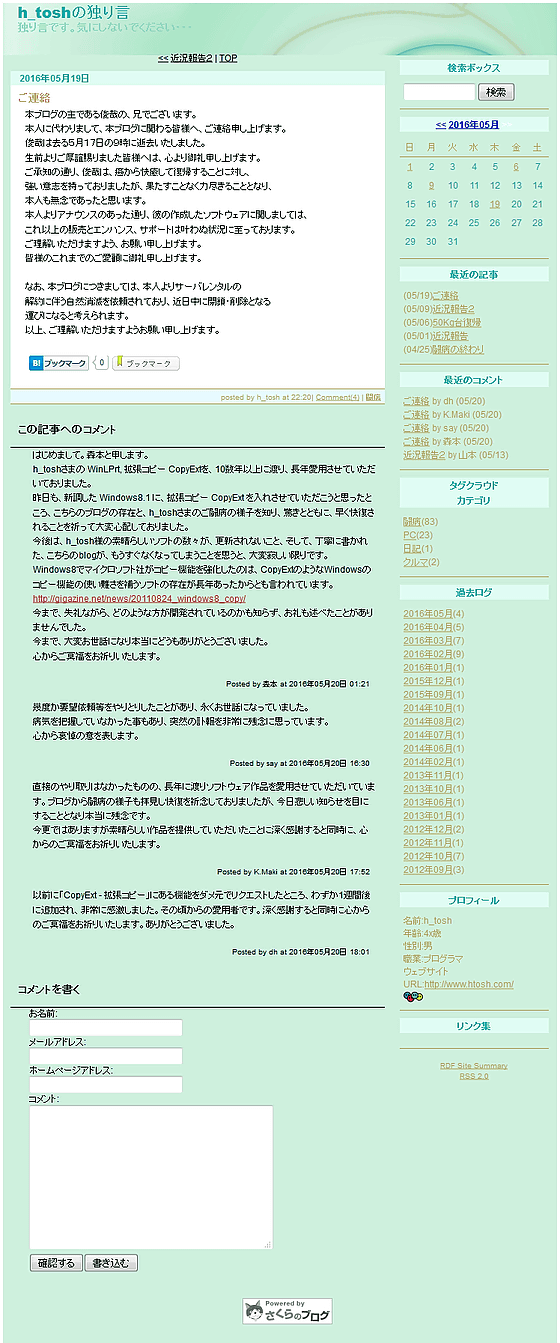
以下が全文となります。
本ブログの主である俊哉の、兄でございます。
本人に代わりまして、本ブログに関わる皆様へ、ご連絡申し上げます。
俊哉は去る5月17日の9時に逝去いたしました。
生前よりご厚誼賜りました皆様へは、心より御礼申し上げます。
ご承知の通り、俊哉は、癌から快癒して復帰することに対し、
強い意志を持っておりましたが、果たすことなく力尽きることとなり、
本人も無念であったと思います。
本人よりアナウンスのあった通り、彼の作成したソフトウェアに関しましては、
これ以上の販売とエンハンス、サポートは叶わぬ状況に至っております。
ご理解いただけますよう、お願い申し上げます。
皆様のこれまでのご愛顧に御礼申し上げます。
なお、本ブログにつきましては、本人よりサーバレンタルの
解約に伴う自然消滅を依頼されており、近日中に閉鎖・削除となる
運びになると考えられます。
以上、ご理解いただけますようお願い申し上げます。
・関連記事
ファイルの作成日時などを維持してコピーできるフリーソフト「SafeCopy Free!」 - GIGAZINE
どこからでもお気に入りのフォルダへすぐ移動できるフリーソフト「Chameleon Folder」 - GIGAZINE
右クリックにフルパス取得/一括リネーム/指定フォルダへのコピーや移動などの機能を追加するフリーソフト「FileMenu Tools」 - GIGAZINE
ファイルのコピー中などにあの長いバーが出ると好きな曲を再生するソフト「Instant Elevator Music」 - GIGAZINE
右クリックメニューの「送る」に便利なツールをいろいろと仕込んでくれるフリーソフト「Send To Toys」 - GIGAZINE
右クリックから一発で好きなフォルダに移動できるフリーソフト「Shock Bookmark」 - GIGAZINE
邪魔な右クリックメニューを削除するフリーソフト「ShellExView」 - GIGAZINE
右クリックからファイルを復元不能な状態で削除する「DeleteOnClick」 - GIGAZINE
拡張子のカラムをエクスプローラに追加するフリーソフト「Windows Explorer filename extension column」 - GIGAZINE
エクスプローラにフォルダサイズを表示させる「Folder Size for Windows」 - GIGAZINE
どのソフトがファイルをロックしているか分かるフリーソフト「WhoLockMe」 - GIGAZINE
ファイルコピーを神聖な行為だとする「コピー教」がスウェーデン公認宗教に - GIGAZINE
・関連コンテンツ
in レビュー, ソフトウェア, Posted by darkhorse
You can read the machine translated English article "Free CopyExt - Extended Copy" is a free….